时间:2024-05-06 11:08:08 作者:娜娜 来源:系统之家 1. 扫描二维码随时看资讯 2. 请使用手机浏览器访问: https://m.xitongzhijia.net/xtjc/20240506/298143.html 手机查看 评论 反馈
在我们日常电脑系统的更新升级中,可能会由于各种原因导致系统升级失败,同时还出现电脑蓝屏、绿屏等情况,近期就有用户反馈,在升级Win11 24H2的时候,电脑绿屏,从而无法进入桌面进行操作,对此,下面小编带来了方法,我们一起来操作看看吧!

解决方法如下:
为了帮助您确认问题成因,首先需要麻烦您按照下方方案进行操作,获取Windows绿屏日志文件:
启动设置菜单,点击 “系统”>“高级系统设置”>“高级” 选项卡>“启动和故障恢复 - 设置”,将 “写入调试信息” 选项调整为 “小内存转储 (256KB)”,确定并重启电脑。请您再次尝试安装 Windows 更新。电脑再次绿屏后,分别前往 $Windows.~bt\Sources\Rollback 和 C:\Windows\Minidump 2 个路径寻找扩展名为 .dmp 的日志文件。
与此同时,您还可以先行按照下方方案进行操作,对 Windows 系统进行修复、排查第三方应用干扰,确认能否有效地缓解此问题:
1. 按下 “Windows 徽标键+X” 快捷键,启动 “Windows PowerShell (管理员)”,依次执行下方 4 个命令:
DISM /Online /Cleanup-Image /ScanHealth
DISM /Online /Cleanup-Image /CheckHealth
DISM /Online /Cleanup-image /RestoreHealth
SFC /SCANNOW
执行成功后,请您重启电脑。
2. 干净启动” 后重启电脑,再次尝试更新Windows系统。【干净启动详细教程】
请注意:干净启动通过最少的一组驱动和启动程序以启动 Windows,以便确定第三方程序是否干扰 Windows 功能,帮助您定位问题成因。“干净启动” 步骤较为复杂,请您按照顺序谨慎操作。
如果解决无效,我们也可以试着直接重装24H2版本系统。
系统下载推荐:Windows 11 Version 24H2 专业版
新版本中最主要的变化在于文件资源管理器、整合 Copilot、编辑 PNG 文件元数据、创建 TAR 和 7z 压缩文件等等。系统安全无毒,保留 Edge 浏览器,完美支持新老机型,安装好后系统分区占用 10.5 GB。
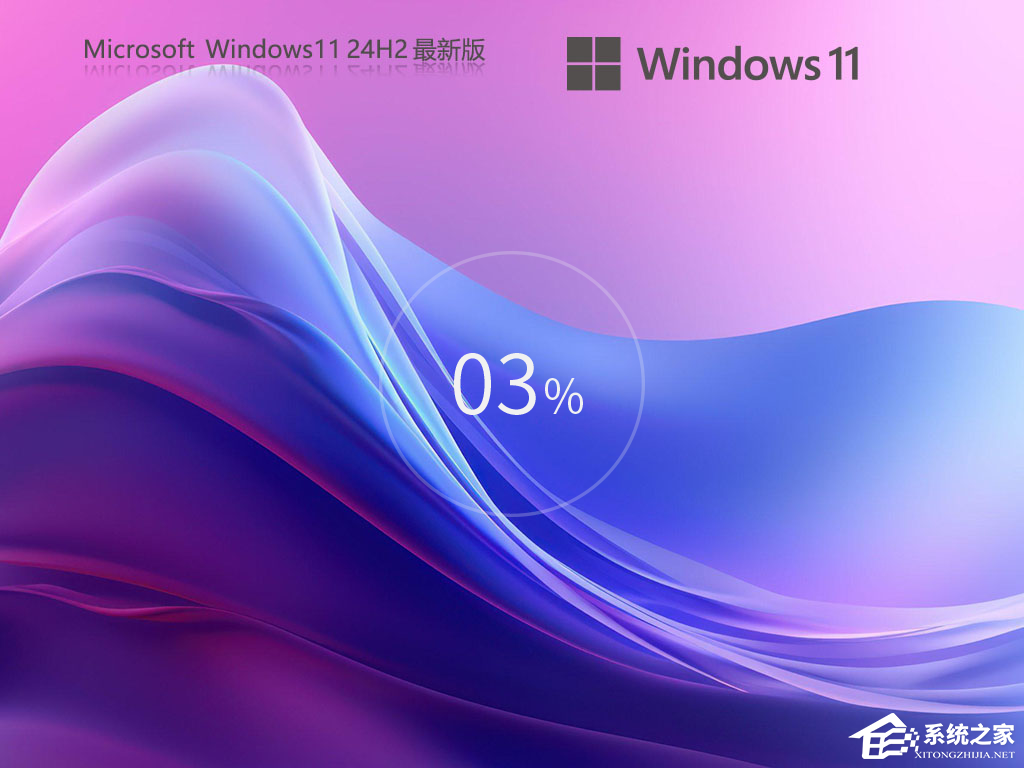
相关推荐:
Win11纯净版下载-最好的Windows11 64位纯净版系统推荐
Windows7旗舰版下载-最新Win7 64位官方旗舰版下载推荐
以上就是系统之家小编为你带来的关于“升级Win11 24H2电脑出现绿屏的解决技巧”的全部内容了,希望可以解决你的问题,感谢您的阅读,更多精彩内容请关注系统之家官网。
发表评论
共0条
评论就这些咯,让大家也知道你的独特见解
立即评论以上留言仅代表用户个人观点,不代表系统之家立场